Nie wszystkie porty USB w laptopach czy komputerach stacjonarnych są identyczne. W nowoczesnych systemach rzadko można spotkać porty, które nie są wersji USB 3.0, ale nadal znajdziesz porty kompozytowe, które prawdopodobnie służą do ładowania. To właśnie te porty powinieneś wykorzystać do podłączania drukarek USB 2.0. Port ładowania w systemie to ten, który może ładować urządzenie nawet wtedy, gdy laptop jest wyłączony, i zwykle obsługuje szybkie ładowanie. Inne porty USB również mają zdolność ładowania, jednak mogą nie wspierać funkcji szybkiego ładowania. Istnieje także możliwość, że port USB nie dostarcza wystarczającej mocy, co może być spowodowane awarią sprzętu, problemami z wewnętrznym okablowaniem, zasilaczem lub sterownikiem. Jeśli masz podejrzenia co do działania portu, możesz zweryfikować jego moc wyjściową przy użyciu aplikacji o nazwie USBDeview.
USBDeview to bezpłatne narzędzie stworzone przez Nirsoft, które oferuje szczegółowe informacje o podłączonych do systemu urządzeniach USB. Wcześniej opisywaliśmy tę aplikację jako sposób na identyfikację urządzeń USB, które były podłączone w danym momencie. Aby rozpocząć, pobierz aplikację i uruchom plik EXE.
Moc wyjściowa portu USB
Wszystkie urządzenia oznaczone na zielono to te, które są aktualnie podłączone do systemu. W tym miejscu napotkasz częsty problem związany z identyfikacją portów USB. Trudno jest ustalić, który port USB jest który w systemie. Wiele urządzeń USB, poza telefonami, nie jest łatwo rozpoznawalnych, co utrudnia identyfikację.
Przejrzyj listę urządzeń i spróbuj zidentyfikować typ produktu korzystając z kolumny Opis oraz Typ urządzenia. Interesują cię wszystkie urządzenia, które są podłączone i mają charakter kompozytowy USB lub coś podobnego.
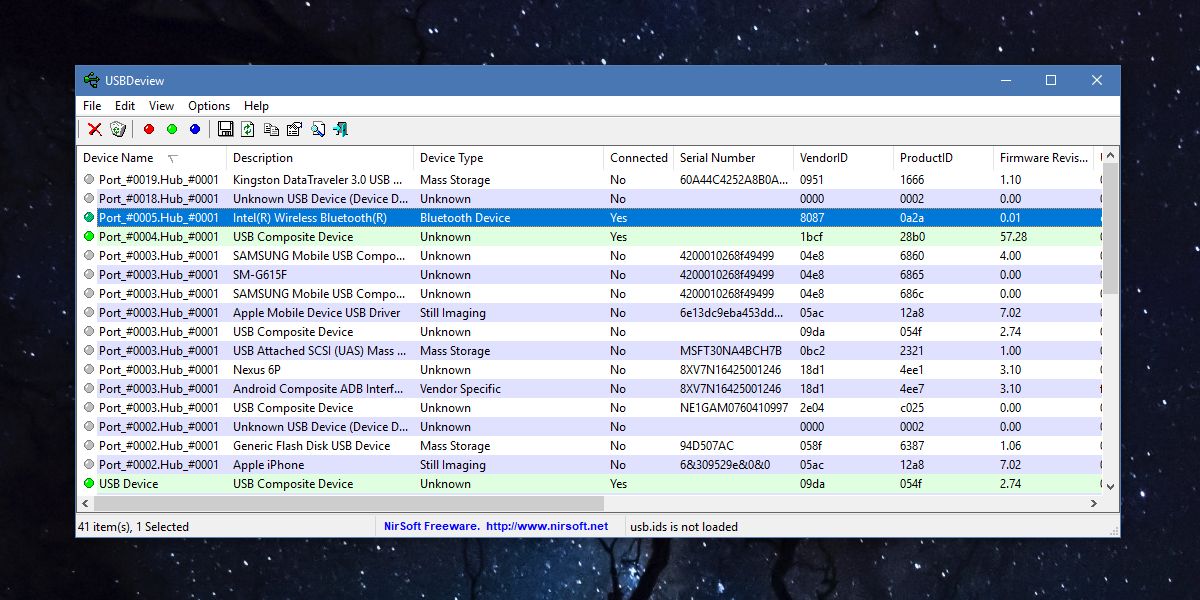
Aby uzyskać szczegóły dotyczące konkretnego urządzenia, kliknij dwukrotnie na jego nazwę, co otworzy okno z dodatkowymi informacjami. W tym miejscu poszukaj pola oznaczonego jako Power, które wskaże, ile mocy urządzenie jest w stanie pobrać. Wartość ta powinna odpowiadać specyfikacjom podanym na opakowaniu urządzenia. W tej sekcji dowiesz się, ile energii zużywa twoje urządzenie, ale musisz także ustalić, jaka jest moc wyjściowa portu USB, do którego jest podłączone.
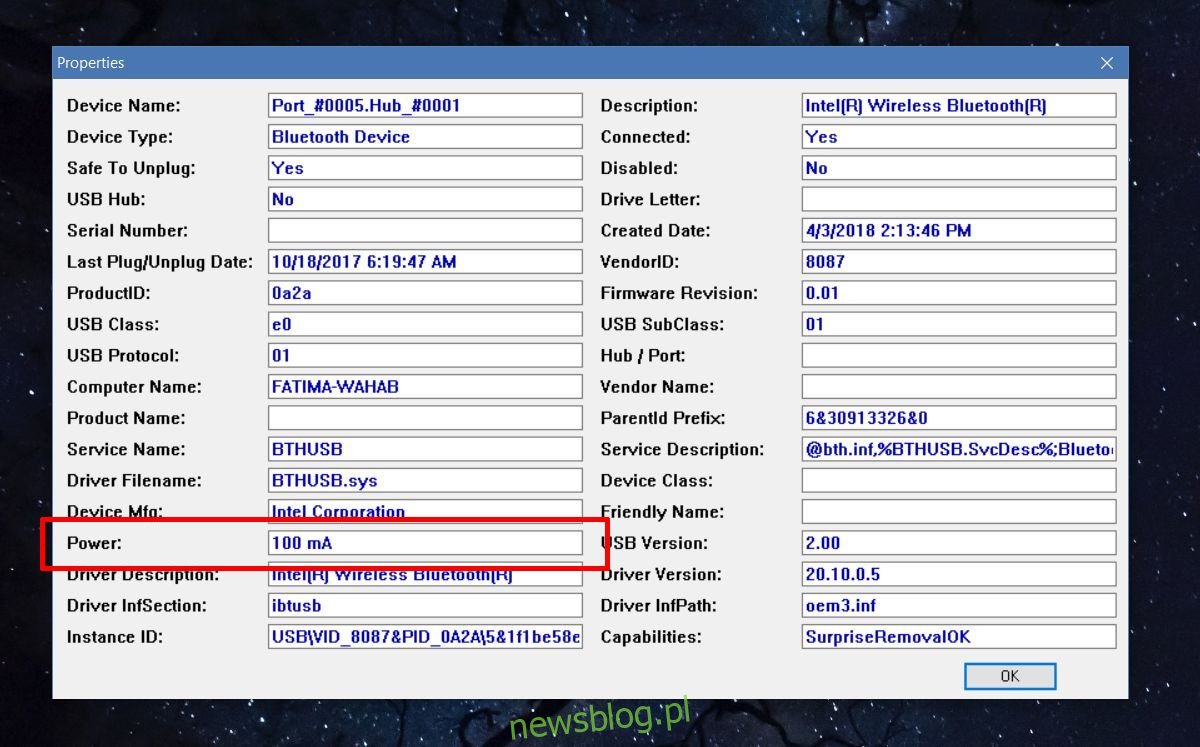
Sprawdź także inne podłączone urządzenia USB. Port powinien być wymieniony tuż nad lub pod podłączonym urządzeniem. Kliknij dwukrotnie, aby uzyskać informacje o jego mocy wyjściowej. Możliwe, że port jest w stanie dostarczyć więcej mocy niż urządzenie może pobrać. Moc wyjściowa portu wskaże, ile energii jest dostępne, podczas gdy moc urządzenia wskaże, ile energii może zostać wykorzystane.
newsblog.pl
Maciej – redaktor, pasjonat technologii i samozwańczy pogromca błędów w systemie Windows. Zna Linuxa lepiej niż własną lodówkę, a kawa to jego główne źródło zasilania. Pisze, testuje, naprawia – i czasem nawet wyłącza i włącza ponownie. W wolnych chwilach udaje, że odpoczywa, ale i tak kończy z laptopem na kolanach.